レインボーシックスシージは絶大な人気を博しています。ただし、ゲームのプレイ中または起動時にフリーズの問題が発生する可能性があります。絶え間ない凍結はあなたのゲームプレイを本当に破壊する可能性がありますよね?心配しないでください。この記事では、修正方法について説明します。

これらの修正を試してください:
それらすべてを試す必要はないかもしれません。自分に合ったものが見つかるまで、リストを下に向かって進んでください。
始める前に
トラブルシューティングの手順を実行する前に、コンピュータがゲームのシステム要件を満たしているかどうかを確認してください。
| オペレーティング・システム | 64ビットWindows7 SP1 / Windows 8 / Windows 8.1 / Windows 10 |
| プロセッサー | intel Core i3 560 @ 3.3GHzまたはAMDPhenom II X4 945 @ 3.0 GHz * |
| 羊 | 6GB |
| ビデオカード | Nvidia GeForce GTX460またはAMDRadeon HD5 |
| ハードドライブ | 85.5GB |
| DirectX | 十一 |
最小要件
| オペレーティング・システム | 64ビットWindows7 SP1 / Windows 8 / Windows 8.1 / Windows 10 |
| プロセッサー | Intel Core i5-2500K @ 3.3GHzまたはAMDFX-8120 @ 3.1 GHz * |
| 羊 | 8GB |
| ビデオカード | Nvidia GeForce GTX670またはAMDRadeon HD7970 / R9 280X以上(2048 MB VRAM) |
| ハードドライブ | 85.5GB |
| DirectX | 十一 |
推奨要件
Rainbow Six Siegeをプレイするには、PCが最小要件を満たしている必要があります。ただし、ゲームのパフォーマンスを向上させるには、推奨される要件を満たしていることを確認してください。
修正1:コンピューターの過熱を防ぐ
コンピュータが過熱している場合、コンピュータを保護するためにフリーズするため、ゲームをプレイできない場合があります。レインボーシックスシージはグラフィックを多用するゲームであり、より多くの電力を使用するため、より多くの熱を生み出します。したがって、ゲームをスムーズにプレイするには、まずコンピュータが過熱しないようにする必要があります。
ここにいくつかのヒントがあります:
1) ケースを開けてホコリを取り除きます。
暖房の問題を防ぐために、定期的にコンピュータを掃除することになっています。時間が経つにつれて、ほこりがたまり、空気の流れを妨げるからです。
クリーニングを行う前に、コンピュータをシャットダウンしてプラグを抜く必要があります。2) コンピュータに空き容量があることを確認してください。
冷却効率を確保するには、冷却ファンを遮るものがないことを確認する必要があります。
3) アプリがバックグラウンドで実行されないようにします。
バックグラウンドで実行しているアプリが多すぎると、熱が発生します。したがって、それらが不要なプログラムである場合は、タスクマネージャを介して実行を停止できます。 (タスクマネージャーにアクセスするには、を押すだけです Windowsロゴキー と R キーボードで一緒に入力して taskmgr.exe 。)
4) オーバークロックを停止します。
オーバークロックを有効にして、ゲーム体験を向上させることができます。しかし、これはあなたのコンピュータをその限界を超えて押しやります。したがって、コンピュータを冷却して寿命を延ばすには、コンピュータを無効にしてみてください。
修正2:一時ファイルを削除する
コンピュータに一時ファイルを保存するのに十分なスペースがない場合、フリーズの問題が発生する可能性があります。したがって、次の手順に従ってそれらを削除できます。
1)を押します Windowsロゴキー と R キーボードで一緒に入力して %temp% 箱の中。
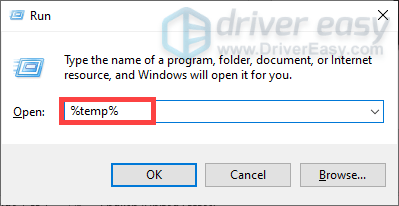
2)フォルダ内のすべてのファイルを選択して削除します。
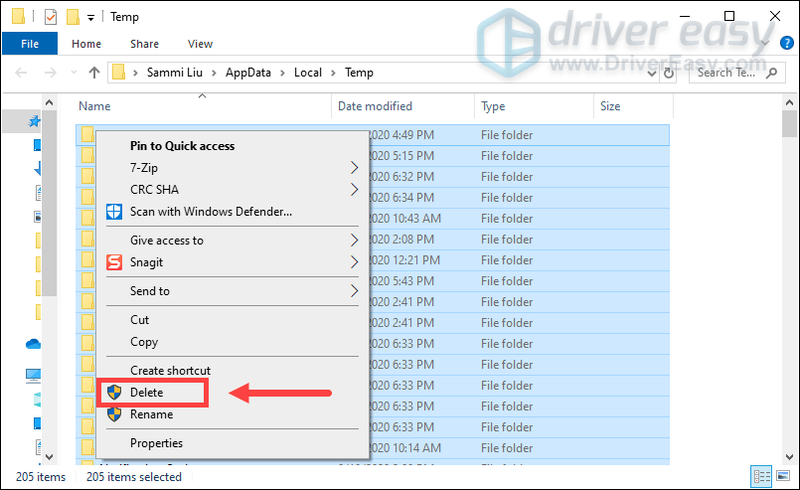
その後、ゲームを再起動すると、フリーズの問題が解決することを願っています。
しかし、問題が解決しない場合は、 Windowsシステムのディープスキャンを実行します 。 Windowsソフトウェアファイルが 破損、誤動作、欠落 、凍結の問題が発生します。
手間を省くために、あなたは試すことができます リイメージ システムソフトウェアの問題を自動的に見つけて修正します。再イメージ化により、パフォーマンスが向上し、コンピューターのフリーズやシステムクラッシュが停止し、PC全体の安定性が向上します。定期的に使用すると、Reimageは常にオペレーティングシステムを更新します。 コンピュータを最高の状態に保ちます 。
1) ダウンロード Reimageをインストールします。
2)Reimageを開くと、PCの無料スキャンが実行され、PCのステータスの詳細なレポートが表示されます。これには数分かかります。
3)終了したら、をクリックします 修理を開始 修復プロセスを開始します。
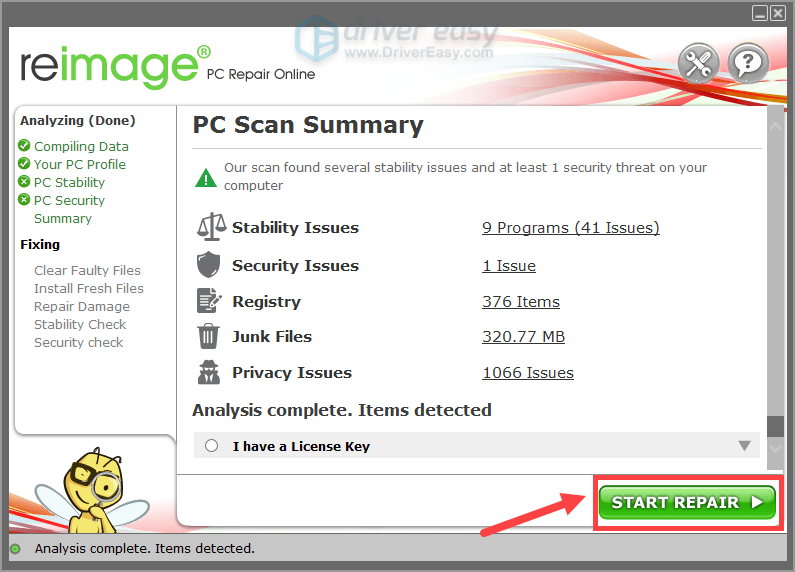
修正3:グラフィックスドライバーを更新する
グラフィックカードは、PCのコアコンポーネントの1つです。また、GPUから最高のパフォーマンスを得るには、グラフィックスドライバーが不可欠です。したがって、古いまたは欠陥のあるグラフィックドライバを使用している場合、ゲームから良好なパフォーマンスを得ることができず、絶えずフリーズが発生します。フリーズの問題を防ぐには、グラフィックドライバを更新する必要があります。
ドライバーを更新するために実行できる2つのオプションは次のとおりです。 手動で また 自動的 。
オプション1:グラフィックスドライバーを手動で更新する
グラフィックドライバを手動で更新するには、公式Webサイトにアクセスします。
NVIDIA
AMD
次に、Windowsのバージョンに対応するドライバーを見つけて、手動でダウンロードします。システムに適切なドライバをダウンロードしたら、ダウンロードしたファイルをダブルクリックし、画面の指示に従ってインストールします。
オプション2:ドライバーを自動的に更新する(推奨)
グラフィックドライバを手動で更新するには、ある程度の時間と忍耐が必要です。また、将来ゲームをプレイしているときにドライバーの更新に関連する他の問題が発生した場合は、最新のドライバーを自分でダウンロードしてインストールする必要があります。したがって、時間を節約するために、 ドライバーイージー ドライバーの更新に最適です。
Driver Easyは、システムを自動的に認識し、システムに適したドライバーを見つける便利なツールです。コンピュータが実行しているシステムを正確に知る必要はなく、間違ったドライバをダウンロードしてインストールするリスクもありません。
DriverEasyを使用してドライバーを更新する方法は次のとおりです。
1) ダウンロード DriverEasyをインストールします。
2)Driver Easyを実行し、 今スキャンして ボタン。その後、Driver Easyはコンピューターをスキャンし、古いドライバーや不足しているドライバーを検出します。
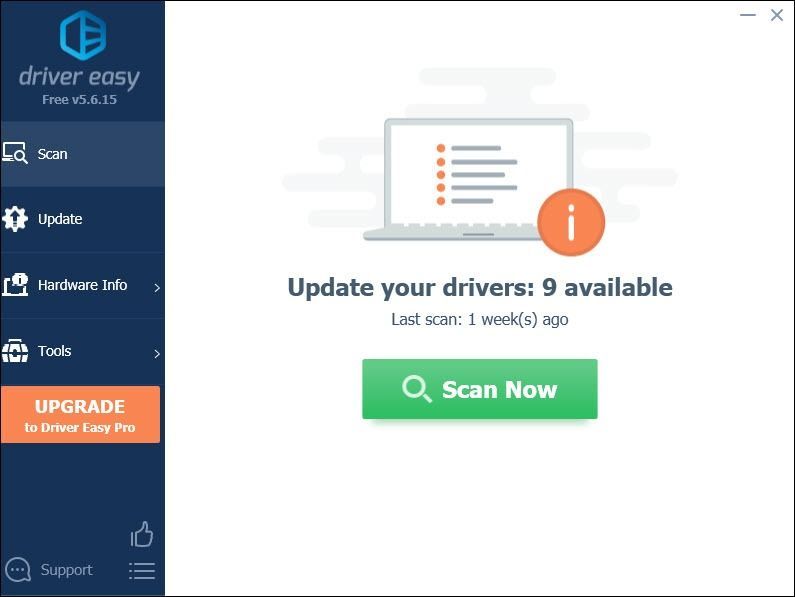
3)クリック すべて更新 の正しいバージョンを自動的にダウンロードしてインストールする 全て システムに欠落しているか古くなっているドライバ。
(これには プロバージョン 付属しています フルサポート と 30日間の返金 保証。 [すべて更新]をクリックすると、アップグレードするように求められます。 Proバージョンにアップグレードしたくない場合は、無料バージョンでドライバーを更新することもできます。一度に1つずつダウンロードして、手動でインストールするだけです。)
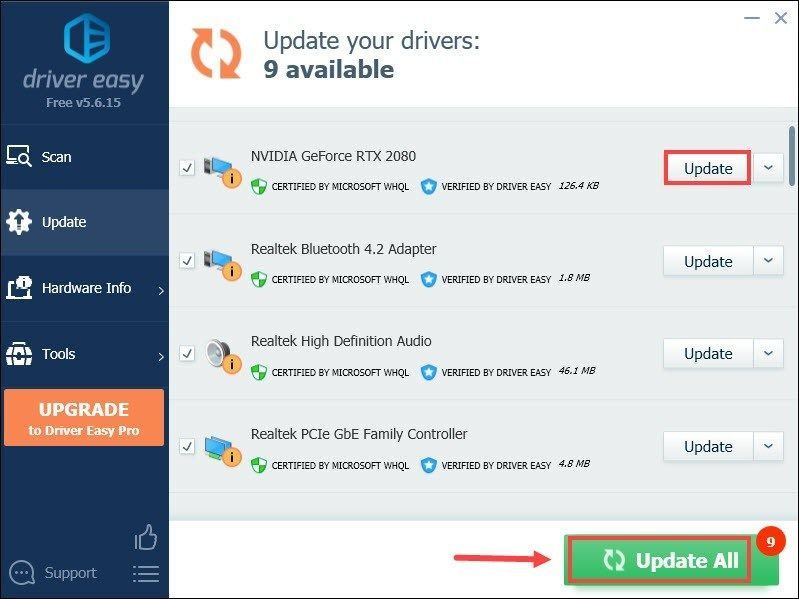 DriverEasyのProバージョン 完全な技術サポートが付属しています。サポートが必要な場合は、お問い合わせください DriverEasyのサポートチーム で 。
DriverEasyのProバージョン 完全な技術サポートが付属しています。サポートが必要な場合は、お問い合わせください DriverEasyのサポートチーム で 。 ドライバーを更新した後、コンピューターを再起動してドライバーを完全に有効にし、Rainbow SixSiegeを起動します。問題が解決しない場合は、次の修正に進んでください。
修正4:ゲームファイルを確認する
ゲームファイルの確認は、フリーズの問題が発生したときに試すことができる最も簡単なトラブルシューティング手順の1つです。最初にゲームを強制的に停止してから、ランチャーからファイルを確認する必要があります。
Uplayでプレイしている場合
1)Uplayで、をクリックします ゲーム タブ。
2)ゲームを右クリックして、 ファイルを確認する 。
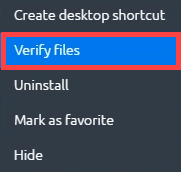
それまでは、ゲームファイルが検証され、Uplayが破損したファイルを検出した場合は、をクリックして修正できます。 修理 。
Steamでプレイしている場合
1)の下で 図書館 タブ、右クリック トムクランシーのレインボーシックスシージ 。
2)選択 プロパティ 。
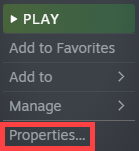
3)をクリックします ローカルファイル タブをクリックしてクリックします ゲームファイルの整合性を確認する… 。
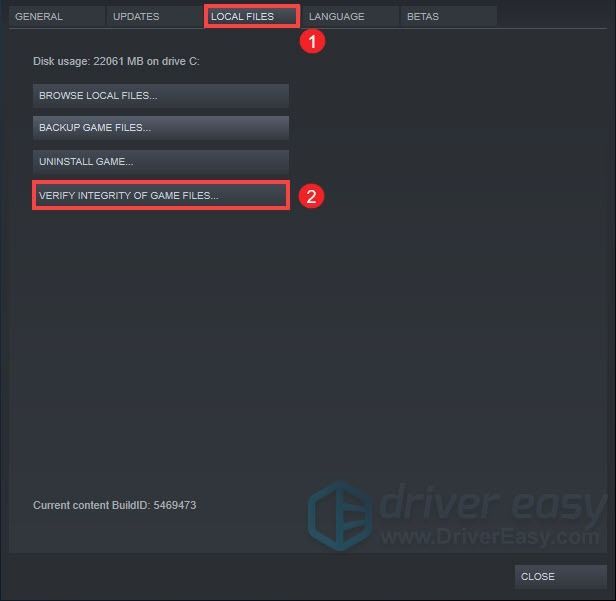
それまでは、レインボーシックスシージファイルの検証を開始します。このプロセスが完了するまでにはしばらく時間がかかります。その後、ゲームをプレイして問題が解決したかどうかを確認します。
修正5:ゲーム内設定を下げる
デフォルトのゲーム内設定では、最高のゲームパフォーマンスが得られない場合がありますが、フリーズの問題の原因となる可能性があります。変更が必要になる可能性のある設定は次のとおりです。
| VSync | オフ |
| ワイドスクリーンレターボックス | オフ |
ディスプレイの設定
| アンビエントオクルージョン。 | オフ |
| レンズ効果 | オフ |
| ズームイン被写界深度 | オフ |
| アンチエイリアシング | オフ |
グラフィック設定
すべての変更を適用した後、ゲームを起動して問題が解決するかどうかを確認します。その場合は、ゲームのアンインストールと再インストールを検討できます。
レインボーシックスシージのフリーズ問題の修正です。うまくいけば、彼らはあなたのために働きます。ご意見やご質問がございましたら、お気軽にコメントをお寄せください。
- 凍結
- ゲーム
- トムクランシーのレインボーシックスシージ
![[修正済み] Windows10でのQualcommAtherosQCA61x4Aドライバーの問題](https://letmeknow.ch/img/knowledge/20/qualcomm-atheros-qca61x4a-driver-issues-windows-10.png)





